Startet Ihr Rechner jeden Tag zur gleichen Zeit? Sie können ihn so einstellen, dass er sich zu einem von Ihnen bestimmten Zeitpunkt automatisch einschaltet, damit er bereit ist, wenn Sie sich hinsetzen.
Obwohl dies bei aktuellen PCs, die sehr schnell hochfahren, möglicherweise nicht notwendig erscheint, schätzen wir es, Vorgänge zu automatisieren. Dies kann sinnvoll sein, wenn Ihr PC beispielsweise mitten in der Nacht automatisch startet, um Downloads außerhalb der üblichen Arbeitszeiten zu erledigen.
Eine entsprechende Option im BIOS oder UEFI Ihres PCs suchen
Diese Funktion ist auf vielen, aber nicht allen Rechnern vorhanden. Ob sie existiert und wie sie aussieht, hängt von der Hardware Ihres Computers ab.
Um diese Einstellung zu finden, müssen Sie das UEFI- oder BIOS-Einstellungsmenü Ihres PCs aufrufen. (UEFI ist der moderne Nachfolger des klassischen PC-BIOS.) Um dorthin zu gelangen, starten Sie Ihren Computer neu und betätigen während des Startvorgangs die entsprechende Taste – oft F11, Entf oder Esc. Diese wird möglicherweise während des Startvorgangs angezeigt oder Ihr PC startet möglicherweise zu schnell, um die Anzeige der Taste zu ermöglichen.
Auf manchen Computern müssen Sie stattdessen möglicherweise die Option „UEFI-Firmware-Einstellungen“ unter Fehlerbehebung > Erweiterte Optionen im erweiterten Startmenü von Windows 10 auswählen. Halten Sie die Umschalttaste gedrückt, während Sie in Windows 10 auf die Option „Neustart“ klicken, um auf die Startoptionen zuzugreifen.
Detailliertere Informationen zum Zugriff auf das UEFI- oder BIOS-Menü finden Sie im Handbuch Ihres Computers. Wenn Sie Ihren Rechner selbst zusammengebaut haben, konsultieren Sie das Handbuch des Mainboards.
Suchen Sie im UEFI- oder BIOS-Menü nach einer Einstellung, die es Ihrem PC ermöglicht, zu einem bestimmten Zeitplan zu starten. Bei einem HP-Rechner, den wir getestet haben, war die Einstellung unter Advanced > BIOS Power-On zu finden.
Hier lässt sich eine Startzeit und die Wochentage auswählen, an denen diese gelten soll.
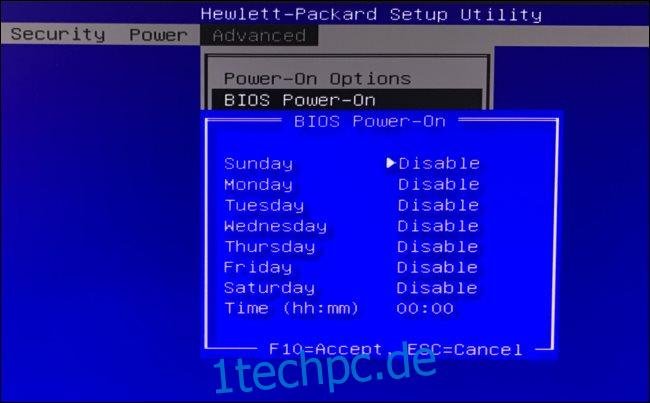
Welche Optionen verfügbar sind und wie sie benannt sind, hängt von Ihrem jeweiligen Rechner ab. Diese Funktion ist nicht bei allen PC-Konfigurationen verfügbar, daher ist es möglich, dass Ihr PC sie nicht anbietet.
Beispielsweise fand David Murphy von Lifehacker diese Einstellung unter Erweiterte Einstellungen > APM-Konfiguration > Einschalten durch RTC. (Diese Abkürzungen stehen für „Advanced Power Management“ bzw. „Real-Time Clock“.) Es ist möglich, dass Sie im Setup-Menü etwas suchen müssen, um sie zu finden.
Automatisches Anmelden und Ausführen von Anwendungen
Wenn Sie noch mehr Zeit sparen möchten oder sicherstellen wollen, dass Ihr Computer nach dem Hochfahren bestimmte Anwendungen und Aufgaben ausführt, können Sie einige zusätzliche Einstellungen ändern.
Damit sich Ihr PC nach dem Hochfahren automatisch am Windows-Desktop anmeldet, können Sie Windows 10 so einrichten, dass es sich automatisch bei einem bestimmten Konto anmeldet. Diese Option bringt einige Sicherheitsnachteile mit sich, ist aber verfügbar, und es liegt an Ihnen, ob Sie sie nutzen möchten.
Sie können auch einstellen, dass Windows nach der Anmeldung automatisch jedes beliebige Programm startet. So fügen Sie Ihre bevorzugten Programme dem Windows-Startvorgang hinzu.
Wenn Windows so eingerichtet ist, dass es zu einem bestimmten Zeitpunkt automatisch startet, sich anmeldet und Anwendungen startet, können Sie Ihren Rechner mehr tun lassen, als nur automatisch hochzufahren – Sie können Aufgaben zu einem bestimmten Zeitpunkt automatisch erledigen lassen und starten.
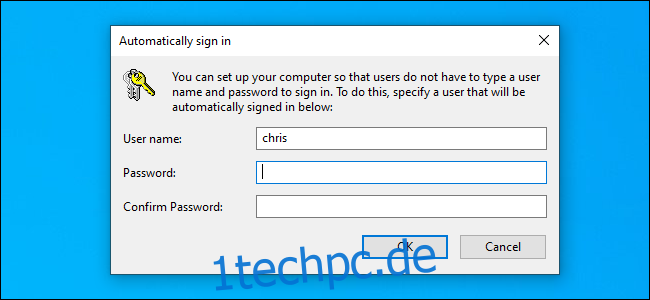
Automatisches Aufwecken des PCs aus dem Ruhezustand
Sollte im BIOS- oder UEFI-Menü Ihres Computers keine Option für das automatische Einschalten vorhanden sein, können Sie Ihren PC auch automatisch aus dem Ruhezustand aufwachen lassen. Dies ist auch praktisch, wenn Sie Ihren Computer in den Ruhezustand versetzen, wenn Sie ihn nicht verwenden.
Um dies zu konfigurieren, nutzen Sie die Aufgabenplanung, um eine Aufgabe zu erstellen, die Ihren Rechner zu einem festgelegten Zeitpunkt aufweckt. Sie müssen auch die „Aktivierungstimer“ in Windows aktivieren, sonst wird die Aufgabe nicht ausgeführt. Nachdem Sie dies getan haben, können Sie Ihren PC in den Ruhezustand versetzen, und er wird zu der von Ihnen bestimmten Zeit aufwachen.